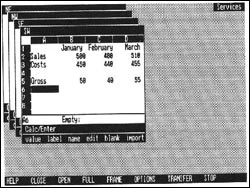 今天逛一个软件论坛发现的,仅仅有几百K。遥想当今我刚接触windows的版本号是3.1,当时记得非常清楚哦,进入windows要从dos命令行进入。如今一转眼,变成进入伪dos是执行栏里敲cmd了。
今天逛一个软件论坛发现的,仅仅有几百K。遥想当今我刚接触windows的版本号是3.1,当时记得非常清楚哦,进入windows要从dos命令行进入。如今一转眼,变成进入伪dos是执行栏里敲cmd了。 唉,想当年尿尿还能疵2米多远的时候,老爸就花了家里非常多积蓄买了台486。天天晚上《三国志英杰传》,导致视力严重下降。别人的近视都是看书看的,而我的是玩游戏玩的。羞愧,羞愧……
只是那时候的windows纯粹是玩新奇,还没有到有用的地步,dos6.22才是当时的王者。至今进入dos还是条件反射似的打 dir /w 。不久,windows95出来了,windows就进入了有用的阶段,甚至出现了一些游戏仅仅能在windows95以下才干玩。 -_-b...如今好像已经没有什么游戏仅仅能在dos下玩了。时代变得那是一个快呀~
算啦,算啦~眼睛还是向前(钱)看吧。再回头看看,那些仅仅能是让自己会心一笑的回顾啦。
Windows1.0 安装程序下载地址:
http://files.cnblogs.com/JustinYoung/Windows1_0.rar
别指望它能安装了,只是,纯dos系统的话也有可能能装哦。俺是没有试过。有虚拟机的朋友能够试试看哦。
顺便放点windows1.0的软件趣闻:
从1985年Windows 1.0正式公布算起,Windows 已经伴随着我们走过了整整20个年头。在这20年中,我们历经了Windows 1.0、2.0、3.1、95、98、ME、NT、2000、XP、2003等众多的版本号之后,Windows 从最初作为DOS系统的用户接口,发展成为了一个很完好的操作系统。同一时候Windows 的这20年也是个人电脑一步一步进入家庭的20年,Windows 对于个人电脑的普及功不可没。
对于如今的读者来说,在20年前,大多没有接触过电脑。只是没关系,如今我们就来回首一下1985年的时候,关于Windows 1.0的20个趣闻逸事。
1. 在最初的时候,比尔盖茨把Windows 1.0 称为“界面管理器”(Interface Manager)。当时的市场销售总监 Rowland Hanson 对照尔盖茨说Windows 将会是更适合的名字。幸好,比尔盖茨终于採纳了他的建议,不然如今我们在使用的可能是Interface Manager XP了。
2. 微软早在1981 年就開始了Interface Manager (Windows)的开发,当时并没有图形用户界面(GUI)这个概念,也缺少如今同Windows 所联系起来的一些特性。
3. Interface Manager 早期版本号的菜单位于屏幕的底部,这同当时的DOS 版本号的Word 和其它一些当时流行的DOS 应用程序的用户界面相相似。


Windows 1.0界面 4. 早在1983 年11 月,微软就開始向外界宣传Windows 1.0,这个宣传品就是擦窗用的suqeegee(滚轴似的东西)和washcloth(抹布)。可是直到整整两年以后,Windows 1.0 才终于问世,吊足了用户的胃口。


Windows 1.0宣传品
5. 在1983年,微软希望Windows 可以成为Atari ST 的图形用户接口。但是Atari 无法忍受微软缓慢的开发进度,终于Atari 选择了Digital Research 的GEM作为取代,不知他们如今有否懊悔当年的决定?
6. 虽然有人宣称Windows 是Mac OS的模仿之作,但事实上微软开发Windows 的真正灵感却来自于1982 年公布的VisiOn 桌面执行环境。在那一年的Comdex 上,比尔盖茨被VisiOn 深深吸引住了,他看了三次VisiOn 的演示,而且还叫来了公司的技术人员一起获取灵感。


当年VisiOn界面
7. 安装Windows 1.0 的条件是:256 KB的内存,DOS 2.0 系统,两个软驱。
8. 1983年,Byte Magazine 在观看了Windows 1.0 的一个早期版本号之后就宣布鉴于Windows 适度的硬件需求及其售价,Windows 将拥有非凡的可扩展性,再配置性,可移植性。
9. Windows 1.0 使用一个被称为MS-DOS 运行程序的原始文件管理器。尽管Windows 历经了20年,但这个并未作多大改变的文件管理器还活跃在Windows XP中。

MS-DOS Executive
10. Windows 1.0 具有多任务执行能力,可是不同意窗体重叠。
11. 微软在Windows 1.0 中还捆绑了计算器、时钟、日历表、记事本和其它几项屈指可数的小应用程序。
12. 尽管Windows 1.0 中捆绑的应用程序很有限,但微软早期的广告宣称Windows 拥有一套极事实上用的应用程序。




Windows 1.0 应用程序截图
13. 因为缺少第三方软件公司为Windows 1.0 开发应用程序,Windows 1.0 的销售很可怜。微软自己的Word 和Excel 也分别迟至1987年和1989年才提供了Windows 版本号,而Mac 版本号的Word和Excel 早在1985就已公布了。
14. 微软直到1986年才公开发行股票,成为一家股份公司。
15. 在1984年,PC World 宣称Windows 提供了一个操作简单、功能强大而且价钱廉价的用户界面。这些独一无二的特性将使Windows 成为个人电脑市场上的事实标准。PC World 的预測是正确的,在几年之后,这个预測就成为了广为人知的事实。
16. 在Wiindows 1.0 公布之后不久, PC Magazine 就对Windows 1.0 赞不绝口。其宣称无论是对DOS 深恶痛绝的人,还是DOS 专家都会吃惊于Windows 的易用性。
17. 在Windows 1.0 公布两周之后,微软就公布了Windows 1.01版,之后就開始了漫长的补丁修正。这样的状况到如今仍然没有改变。
18. 下面是一张早期的Windows 1.0 宣传图片显示,比尔盖茨躺卧在一张办公桌上,上身斜靠在一台显示器上。在他身后是几台其它的电脑,当中包含一台IBM PC和Mac。

年轻的比尔·盖茨有否想到日后的辉煌?
19. 从一開始,Windows 就支持彩色显示。而在当时,Mac还专注于经典的黑白世界之中。这使得PC Magazine 大声宣布,将会有很多Mac 用户会转投Windows 的怀抱。
20. 当时Windows 1.0 售价100美元,假设折合到如今的币值,那就会是177美元。这正好是今天购买一套零售版Windows XP Home 的价钱。
keyword:windows发展历史,windows1.0 安装程序,windows历史,古董软件




